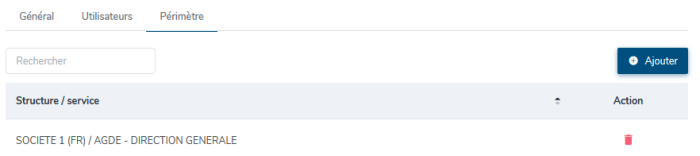Comment définir un périmètre à un profil gestionnaire ?
Dans certaines situations, vous pouvez être amené à définir des périmètres pour les gestionnaires afin qu'ils ne puissent pas accéder aux informations qui ne concernent pas leur structure/service.
Ce paramétrage s'effectue dans les profils utilisateurs.
Ce paramétrage s'effectue dans les profils utilisateurs.
Rendez-vous sur l'écran de paramétrage : Paramétrage > Général > Profils utilisateurs

La page affiche l'ensemble des profils type et profils dérivés créés.
Cliquez sur le crayon en bout de ligne du profil gestionnaire pour lequel vous souhaitez ajouter un périmètre (il sera nécessaire de créer de nouveaux profils pour les différents périmètres en cliquant sur Ajouter).
Si en colonne Action une corbeille s'affiche : cela signifie que pour ce profil, il n'y a pas encore d'utilisateur associé; il est aussi possible de le supprimer.
Vous accédez à l'écran de paramétrage du profil gestionnaire que vous avez choisi.